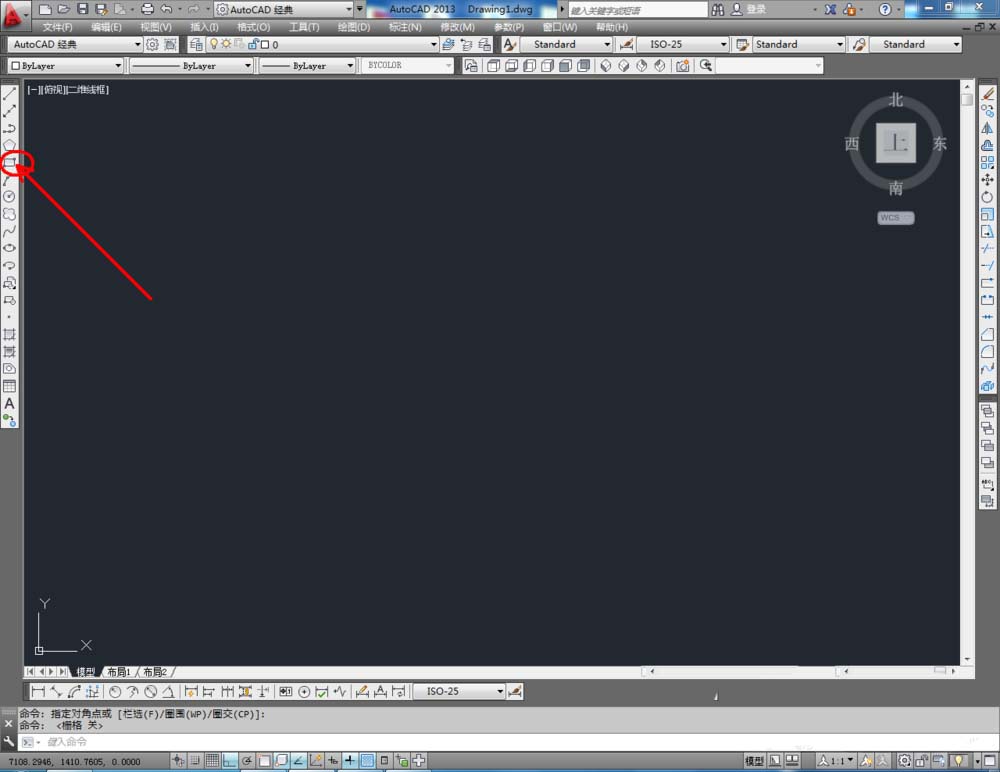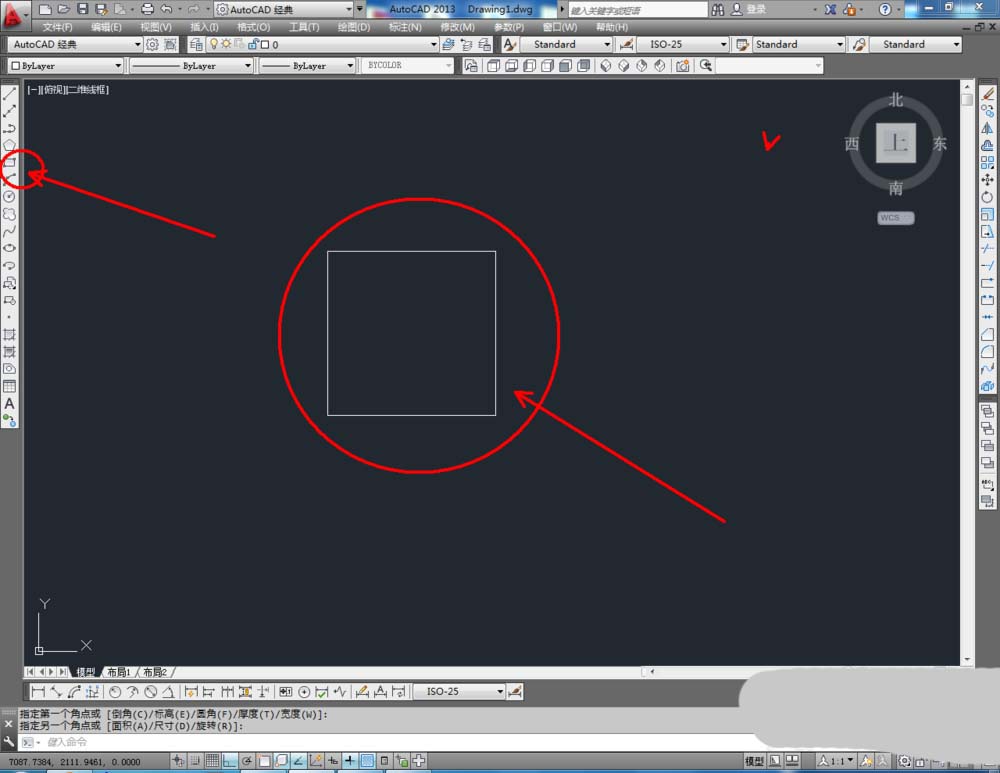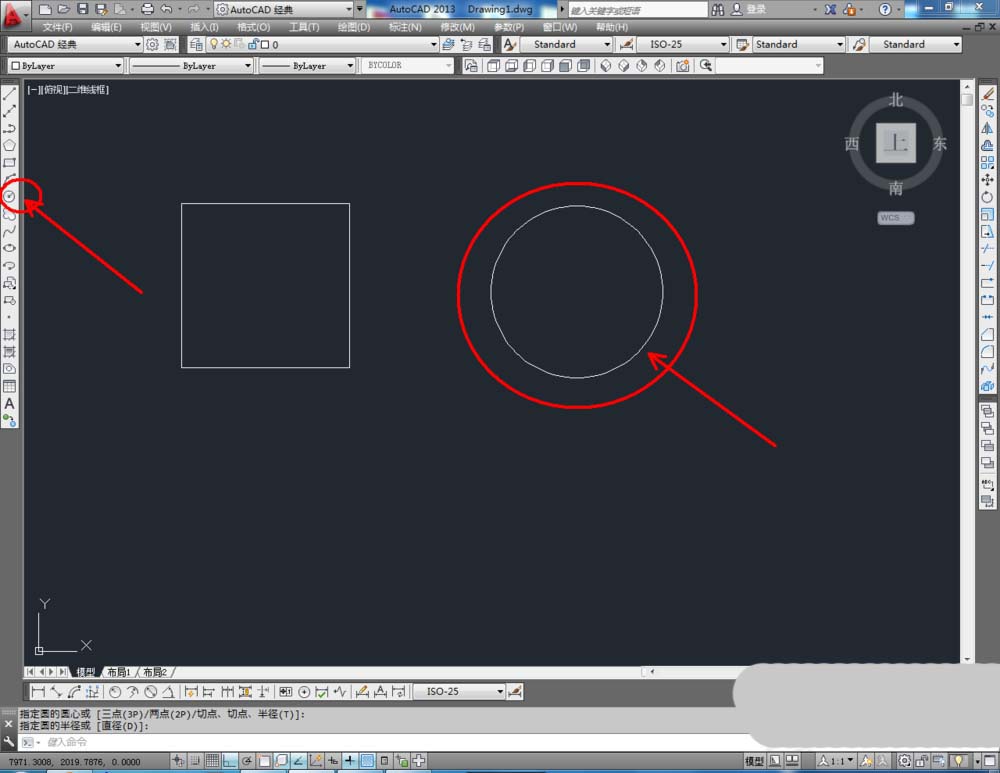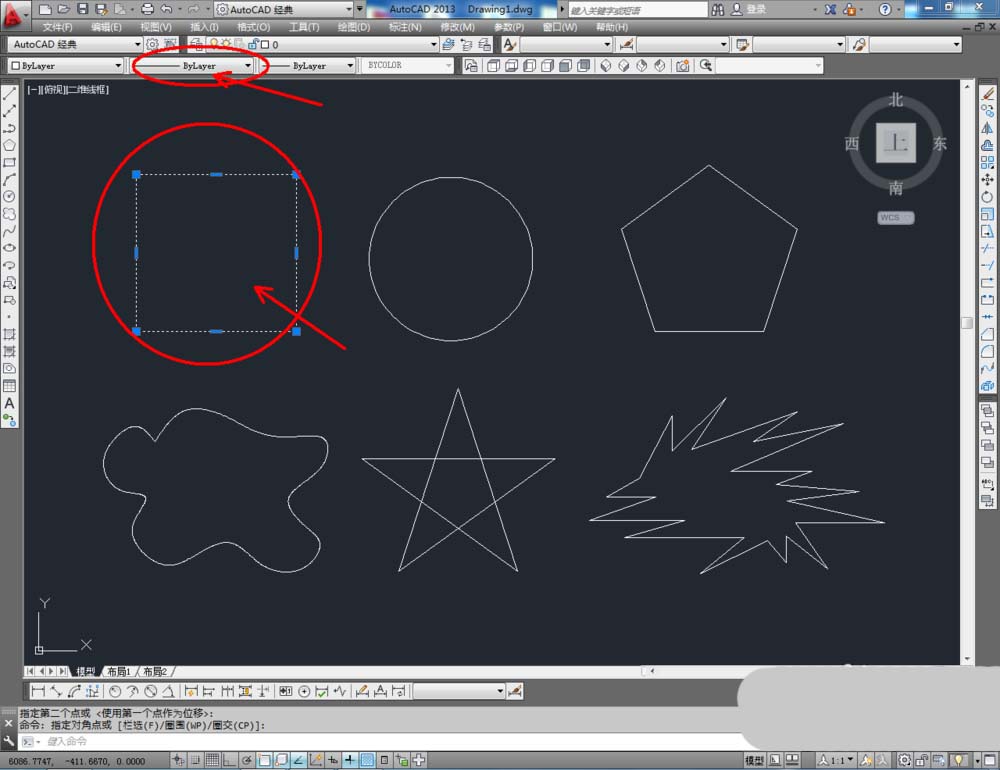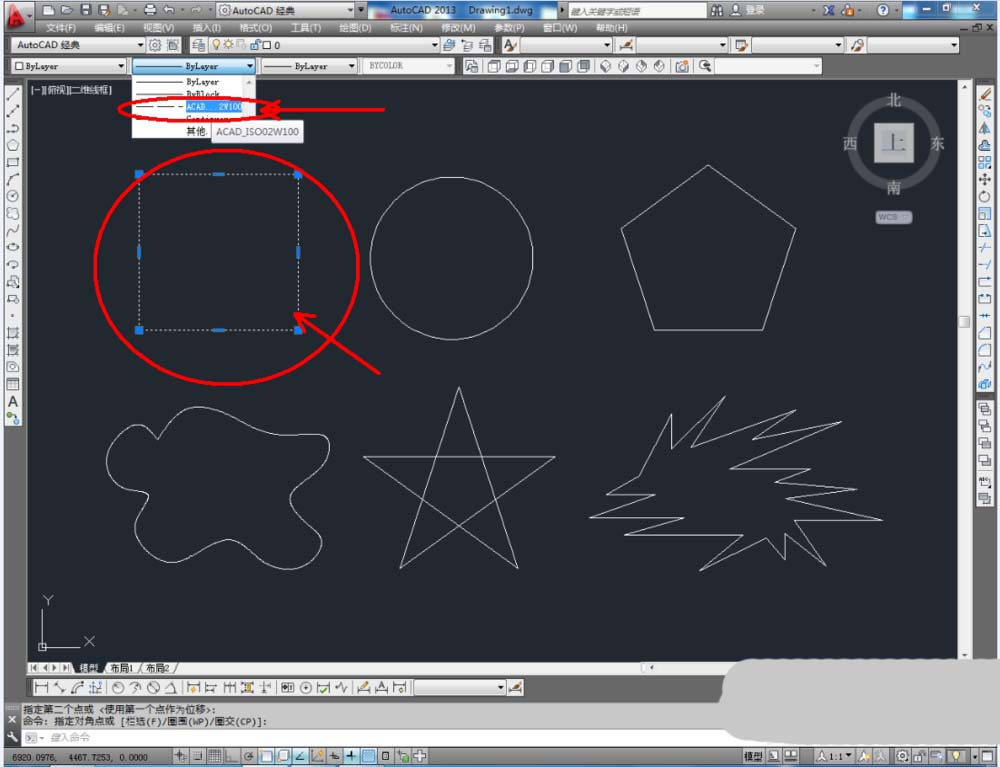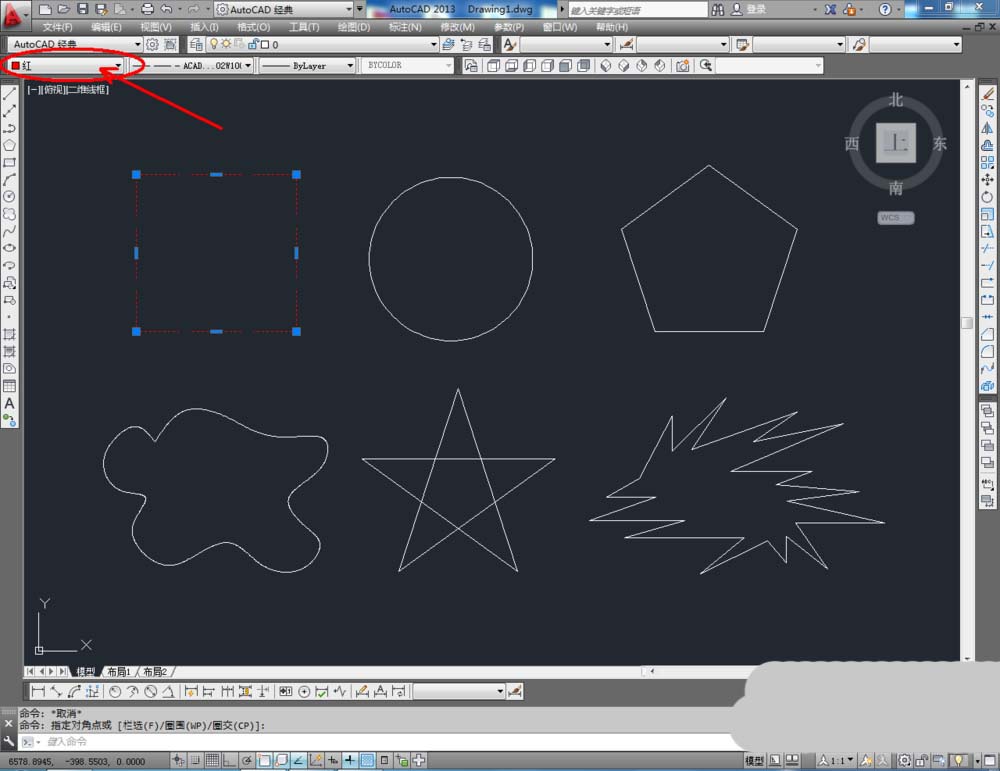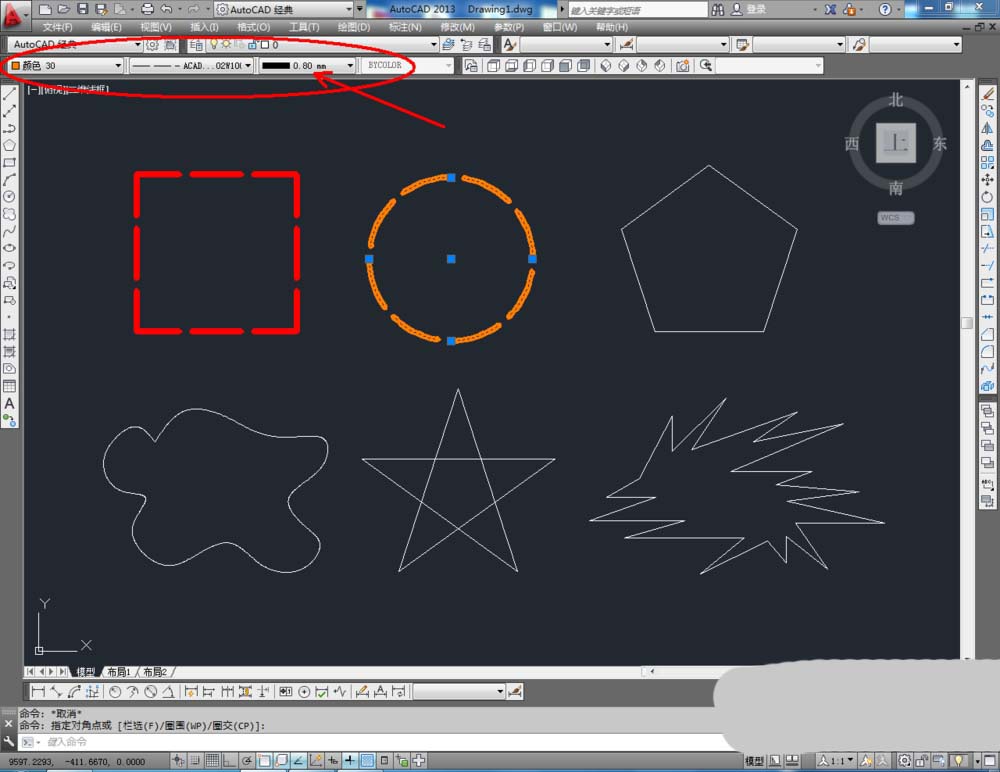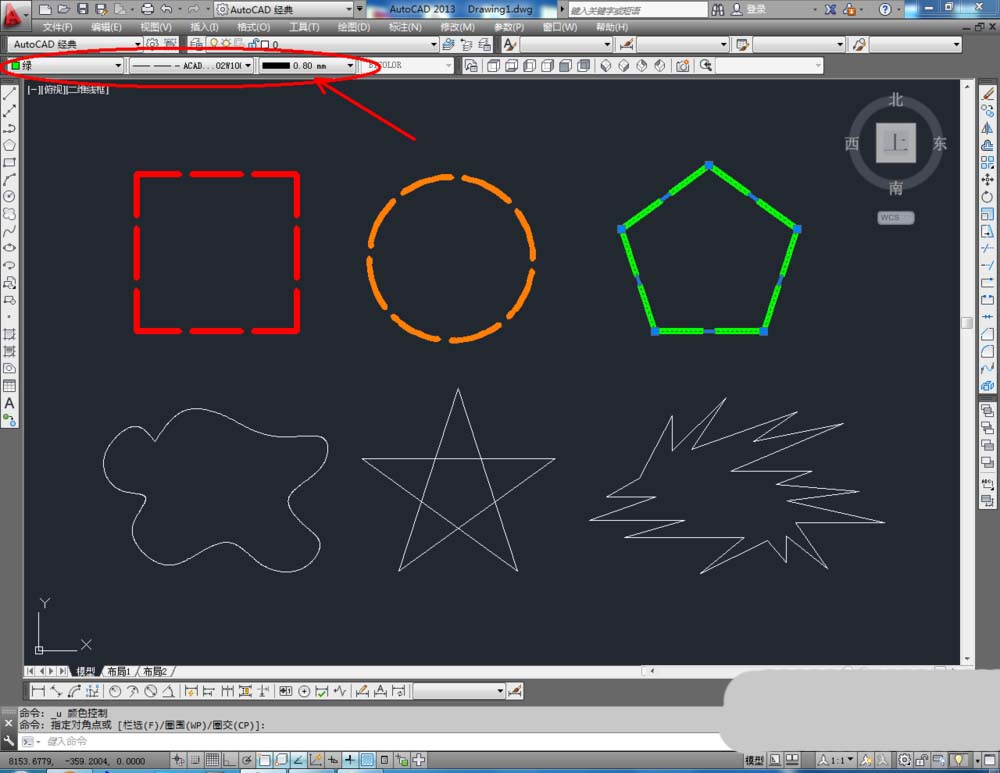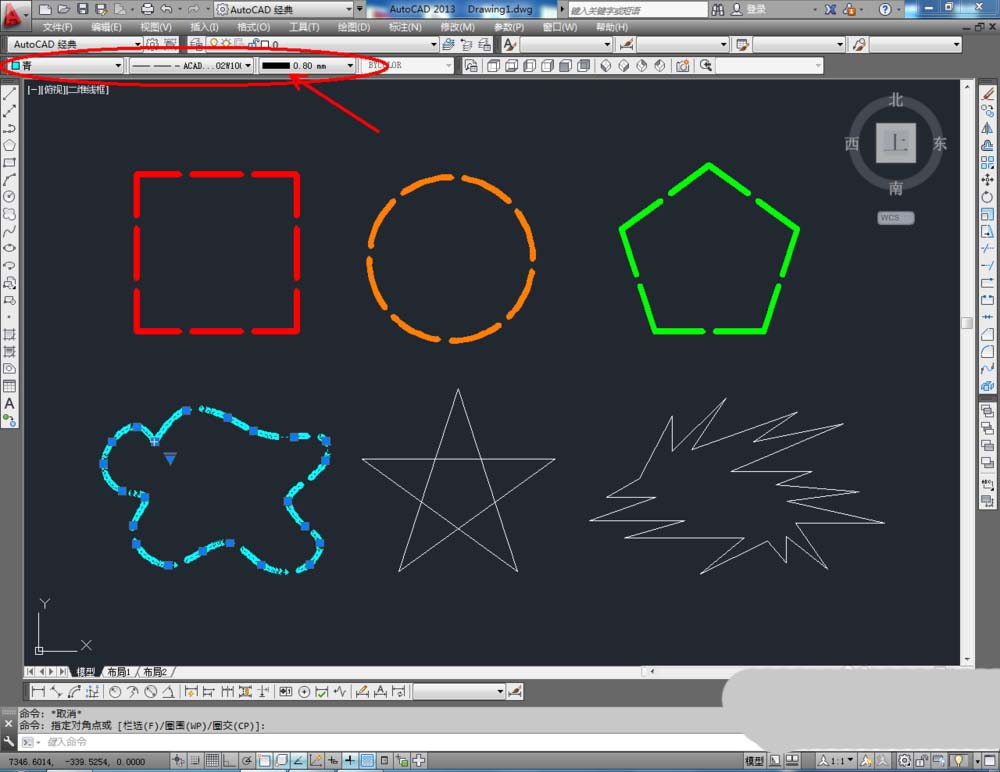cad绘图的时候,经常需要对线的线型和线宽进行设置,以达到对更好的表达说明效果。该怎么设置线型和线宽呢?下面我们就来看看详细的教程。
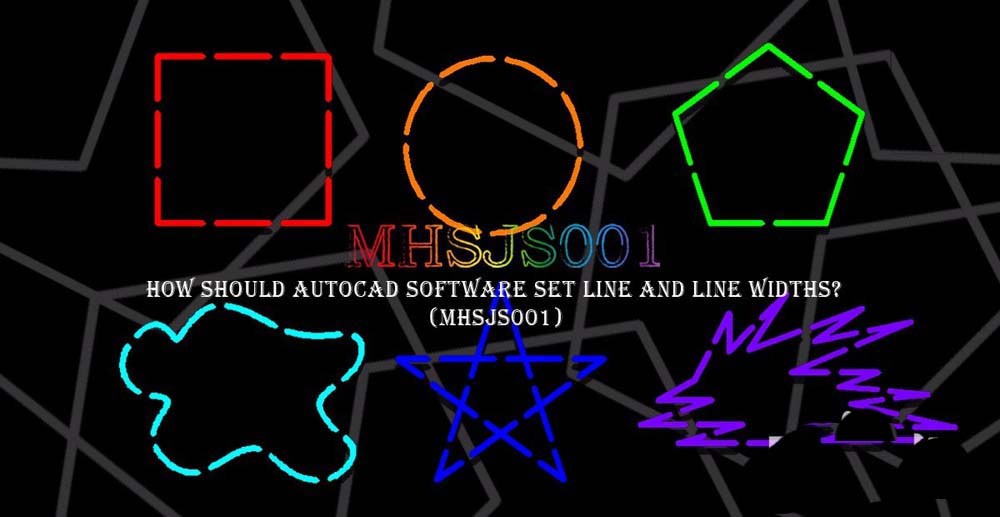
1、打开AutoCAD2013软件,点击【直线工具】,在作图区域绘制3条线段。点击颜色选择框,分别将3段线段设置为3种不同的图层颜色(如图所示);

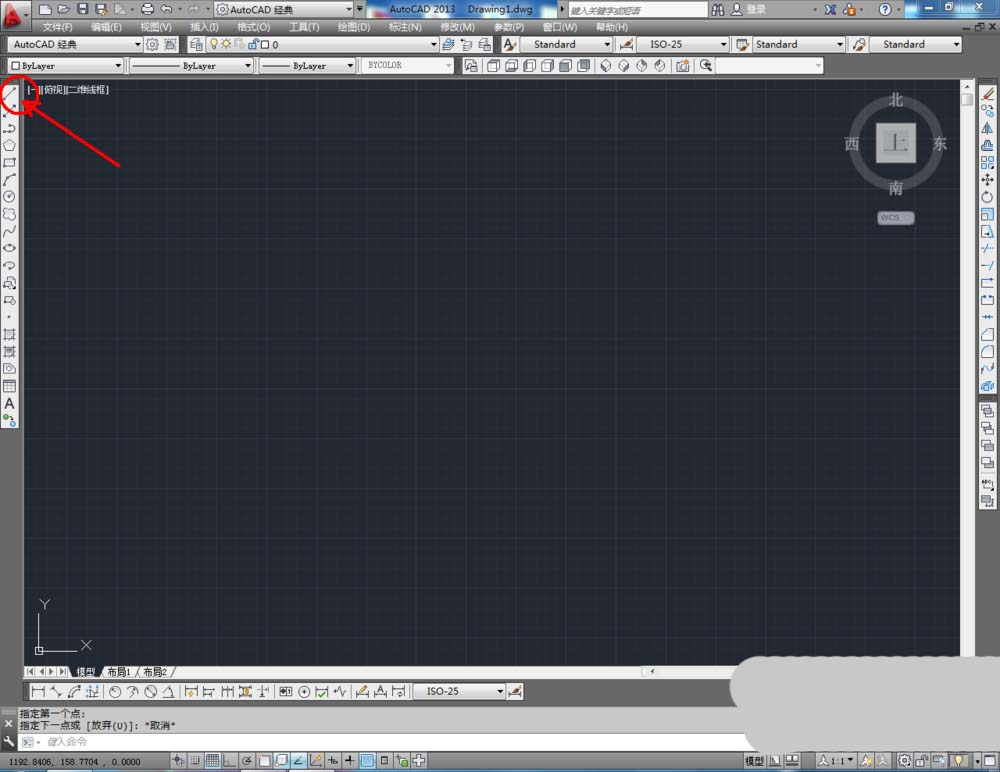
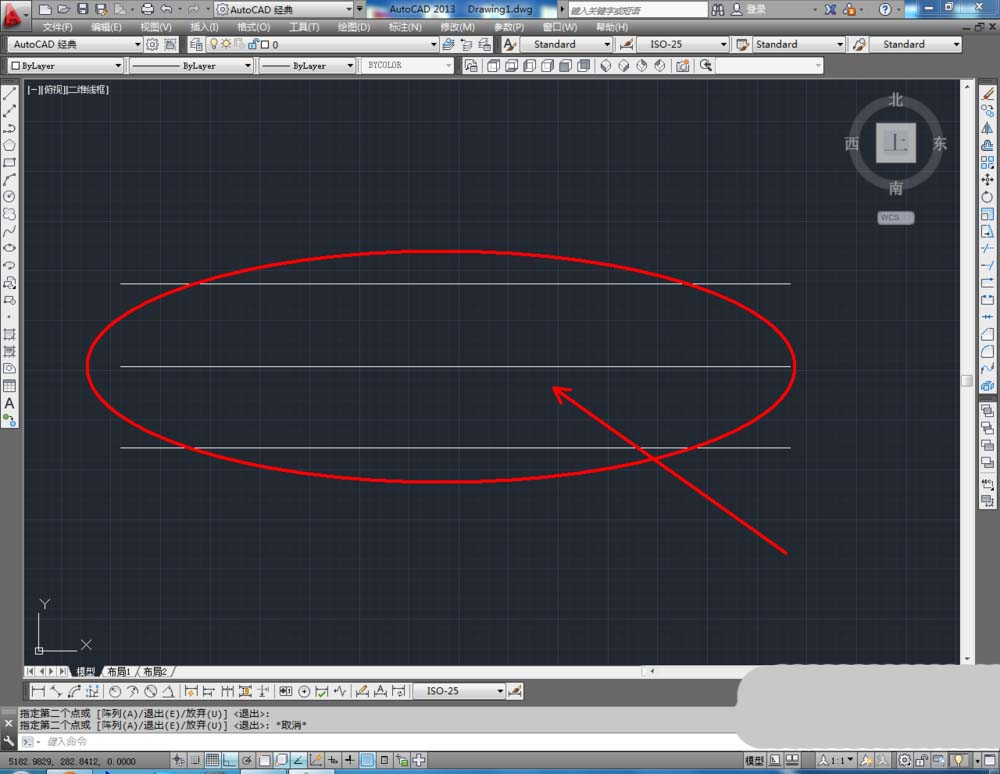
2、点击特性栏中的【线型控制】,点击【其他】,弹出线型管理器。点击【加载】,选中【IS002W100】点击【确定】。完成后,将线型设置为【IS002W100】(如图所示);
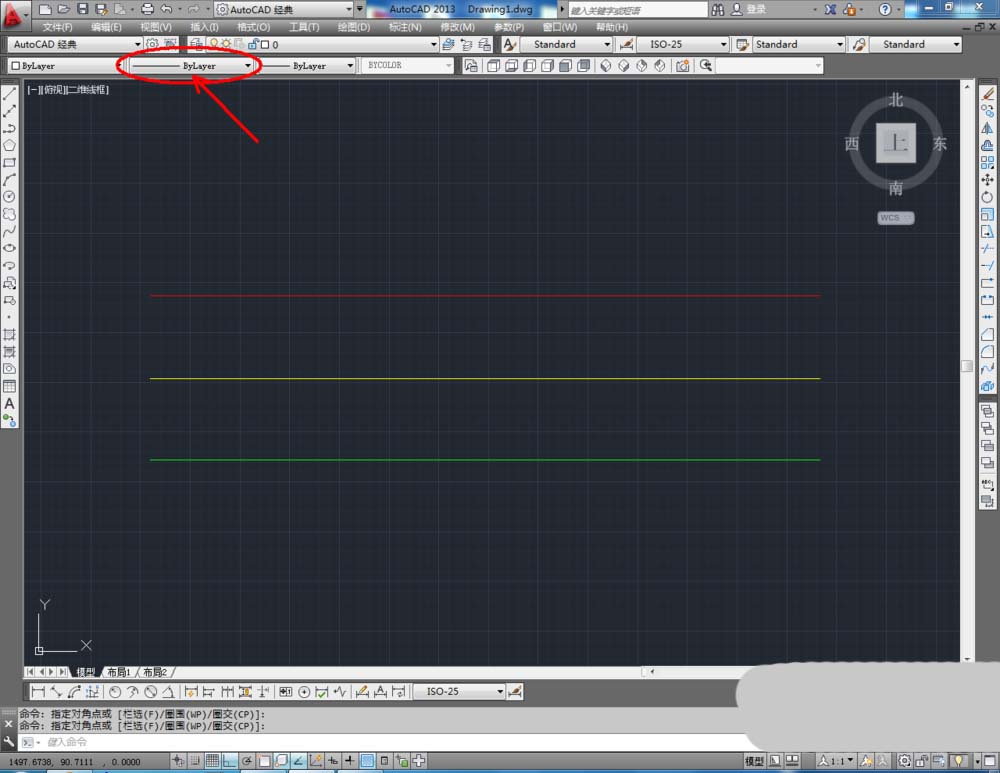
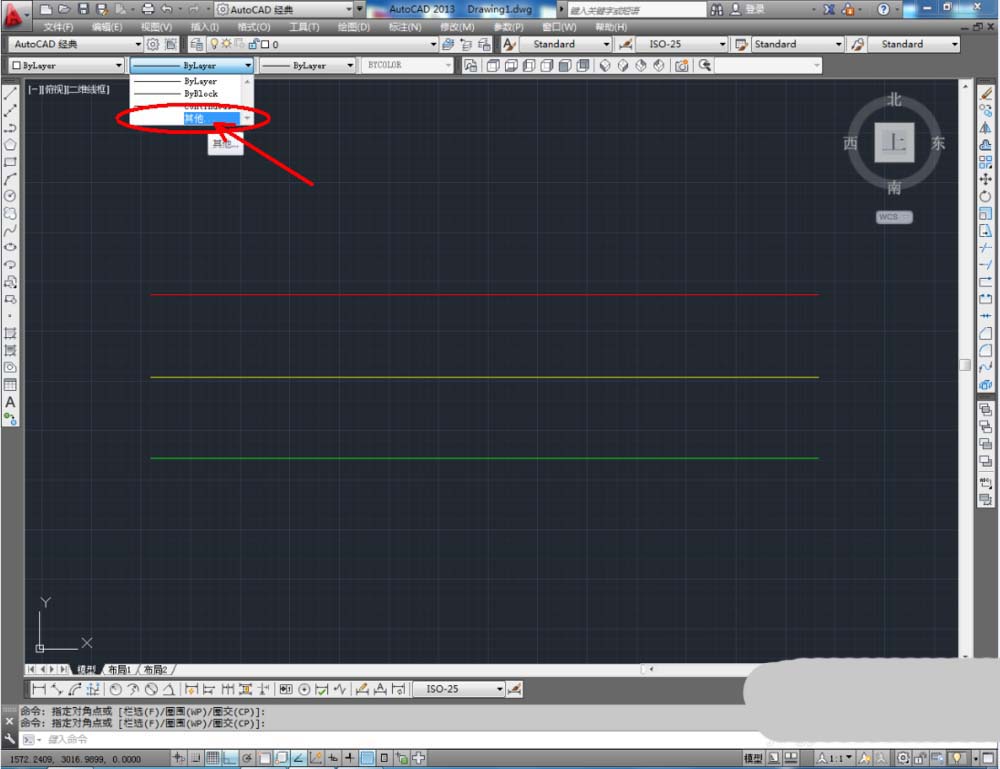
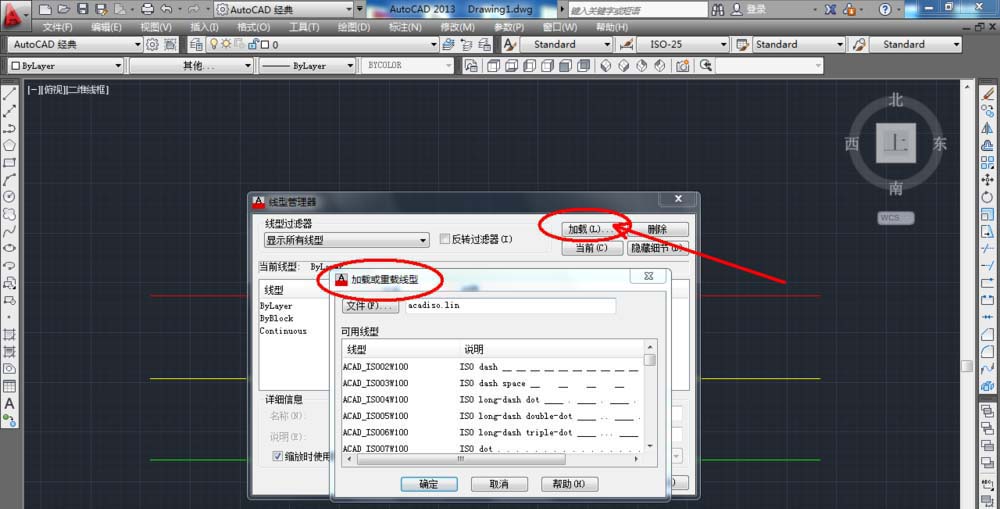
3、选中3段线段,点击【线宽控制】将线宽设置为0.8mm。点击下方【线宽】图标,预览设置好的线型和线宽效果(如图所示);
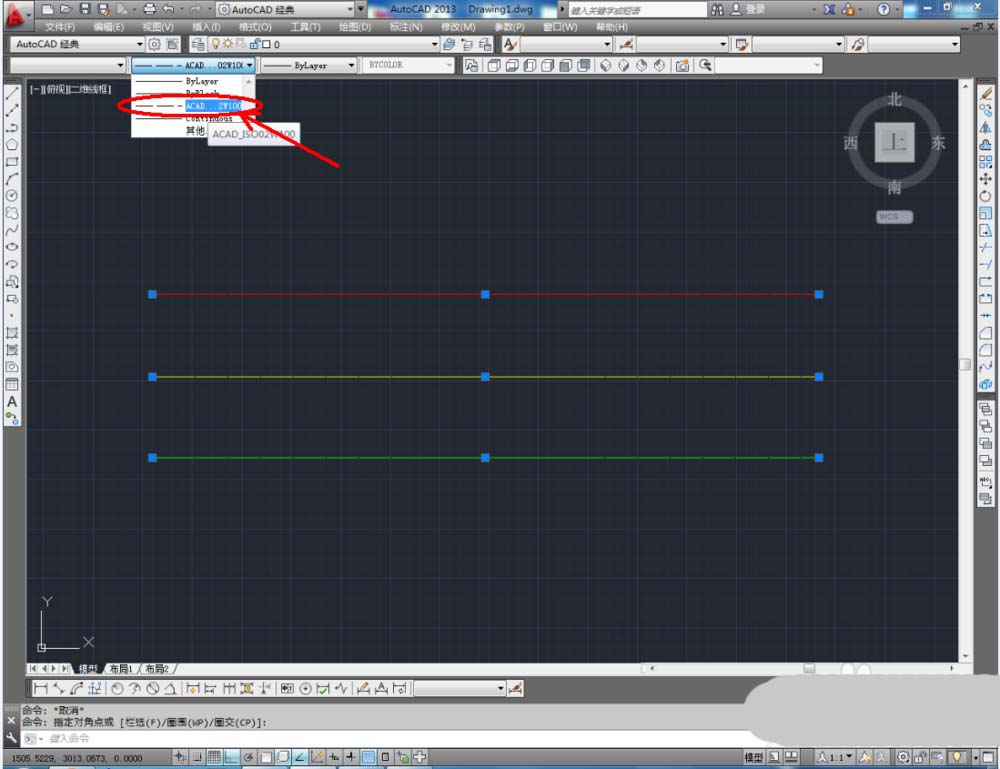
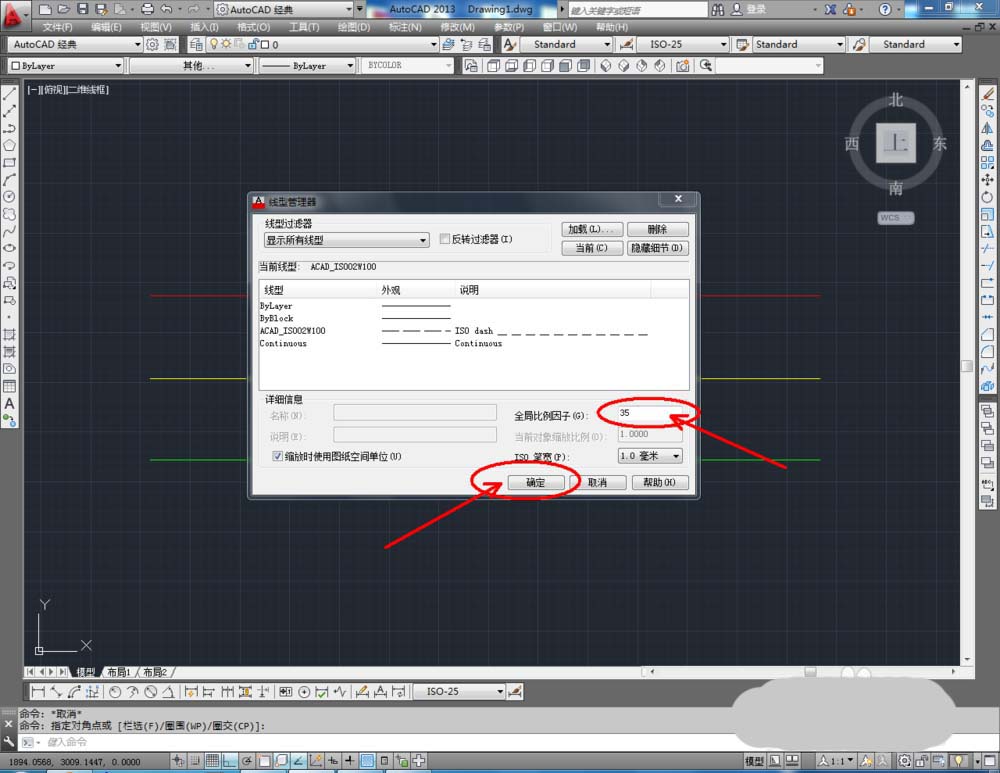

4、点击【矩形工具】,在作图区域绘制一个矩形图案;点击【圆形工具】,继续绘制一个圆形图案;同样的步骤,绘制出多个不同造型的图案(如图所示);
5、选中矩形图案,点击图层颜色选择框,将颜色设置为红色;点击【线型控制】,将线型设置为【IS002W100】;点击【线宽控制】将线宽设置为0.8mm(如图所示);
6、按照同样的步骤,分别对其他不同图案的图案颜色以及线型和线宽进行设置,完成对各个图案的绘制即可。
以上就是cad设置线型和线宽的教程,希望大家喜欢,请继续土木工程网。